Обработка фото в фотошопе для инстаграм – 18 WOW-идей + 3 лайфхака
Применяем к фотографии эффект в стиле Instagram / Фотошоп-мастер
Мы это всё уже видели в Instagram. Данный эффект представляет собой смесь ретро и винтажного стиля с оттенком cross processing (кроcс-процессинг). Мы рассматриваем этот эффект, как фотоэффект “хипстер”. Как бы вы не называли этот эффект, его внешний вид является весьма привлекательным, и его очень легко и быстро воссоздать в программе Photoshop с помощью нескольких корректирующих слоёв. В этом коротком уроке я покажу вам, как создать данный эффект.
ОК. Давайте приступим!
Скачать архив с материалами к уроку
Итоговый результат:

Шаг 1
Скачайте исходное изображение по ссылке в начале урока или вы можете использовать свою фотографию.

Шаг 2
Откройте понравившееся изображение в программе Photoshop. Добавьте корректирующий слой Чёрно-белое (Black & White), для этого нажмите значок Создать новый корректирующий слой или слой-заливку (Create new fill or adjustment layer) в нижней части панели слоёв и в появившемся окне выберите опцию Чёрно-белое (Black & White).

Примените настройки данного корректирующего слоя Чёрно-белое (Black & White) по умолчанию. Уменьшите значение Непрозрачности (Opacity) корректирующего слоя до 60%. У нас всё ещё сохранились некоторые цветовые оттенки, но общие тона теперь намного приглушены.

Шаг 3
Далее, мы добавим лёгкий эффект кросс-процессинга.
Добавьте корректирующий слой Кривые (Curves). Установите кривые по каждому каналу, как показано на скриншотах ниже.




Шаг 4
Далее, добавьте корректирующий слой Яркость / Контрастность (Brightness / Contrast), чтобы немного усилить контраст. Установите настройки, которые указаны на скриншоте ниже.

В качестве заключительного штриха, добавьте корректирующий слой Уровни (Levels). Сместите чёрный бегунок немного вправо.

И на этом всё! Надеюсь, вам понравился данный урок!
Итоговый результат:

Работа переводчика:

Автор: Nathan Brown
photoshop-master.ru
Как делать красочные фото для Инстаграма
Наверняка вы не раз задавались вопросом: «В чем секрет этих инстаблогеров, что у них такие яркие и привлекательные аккаунты?»
А секрета как такового и нет. Есть базовый набор знаний, которыми они пользуются. В этой статье я поделюсь некоторыми из них.
Факт 1: все начинается с хорошего кадра
Начинать нужно с базы — чем она лучше, тем круче будут результаты. К базовым моментам относятся:
Композиция. Один и тот же объект можно сфотографировать по-разному. В одном случае фотография соберет множество лайков и комментариев, а в другом — фото и показывать будет стыдно. И дело не в кривых ручках, просто искусству композиции нужно учиться.
Композиция может основываться на балансе, геометрических формах, точке съемки, глубине или абстрактных предметах.

Вряд ли вам удастся добиться результатов как у @muradosmann, но вдохновиться и «подглядеть» можно

Не менее круто выглядит аккаунт @gregorywoodman
Советую в первое время повторять композицию понравившихся снимков или пойти на специальный курс. Сделав несколько сотен таких фото, у вас появится чувство прекрасного… ну, по крайней мере, на начальной стадии. А иначе не научитесь, ведь тут как в музыке: можно прочесть всю базу, но пока не сядешь за инструмент — играть не начнешь.
Качество исходника. Качество играет важнейшую роль — чем лучше исходник, тем лучше результат. И если вы считаете что дело в камере, то она, конечно, играет значимую роль, но не самую важную. Я встречал много блогеров, которые снимают невероятные снимки на свои телефоны.
Несколько советов: не забывайте перед съемкой протирать объектив камеры, не снимайте напротив солнца и сфокусируйте камеру так, чтобы снимок был без белых пятен или темных участков.
Факт 2: приложения для обработки преображают фото
И тут начинается настоящая магия! У каждого инстаблогера есть несколько приложений, которые позволяют изменить фото до неузнаваемости.
Секретный набор приложений:
Snapseed — для обработки и расширения фото, а также улучшения определенного участка фото (скачать в App Store или Google Play)
InShot — подгон размера фото и видео для сториз, галерей и других форматов (скачать в App Store или Google Play)
Enlight — изменение цвета предметов (скачать в App Store)
TouchRetouch — приложение для ретуши; «закрасит» так, что подписчики и не догадаются (скачать в App Store или Google Play)
VSCO — пожалуй, самый популярный фильтр в мире. Если совсем не получается обрабатывать фото, можно просто наложить один из фильтров (скачать в App Store или Google Play)
В этих приложениях можно творить настоящие чудеса, и в каждом из них содержится гораздо больше функций, чем описано выше. Но я предпочитаю использовать их именно для этих задач.
Практические советы по обработке фото
Пример 1: Улучшаем фото в несколько кликов
Чтобы добиться максимального результата, нам понадобится сразу несколько приложений. Условно, обработку можно разделить на 3 этапа: Snapseed, VSCO и Instagram.
В качестве примера возьмем эту фотографию и загрузим ее в Snapseed.

Фото @alenanurkova перед обработкой в Snapseed
В 90% случаев для обработки вам понадобятся такие инструменты:
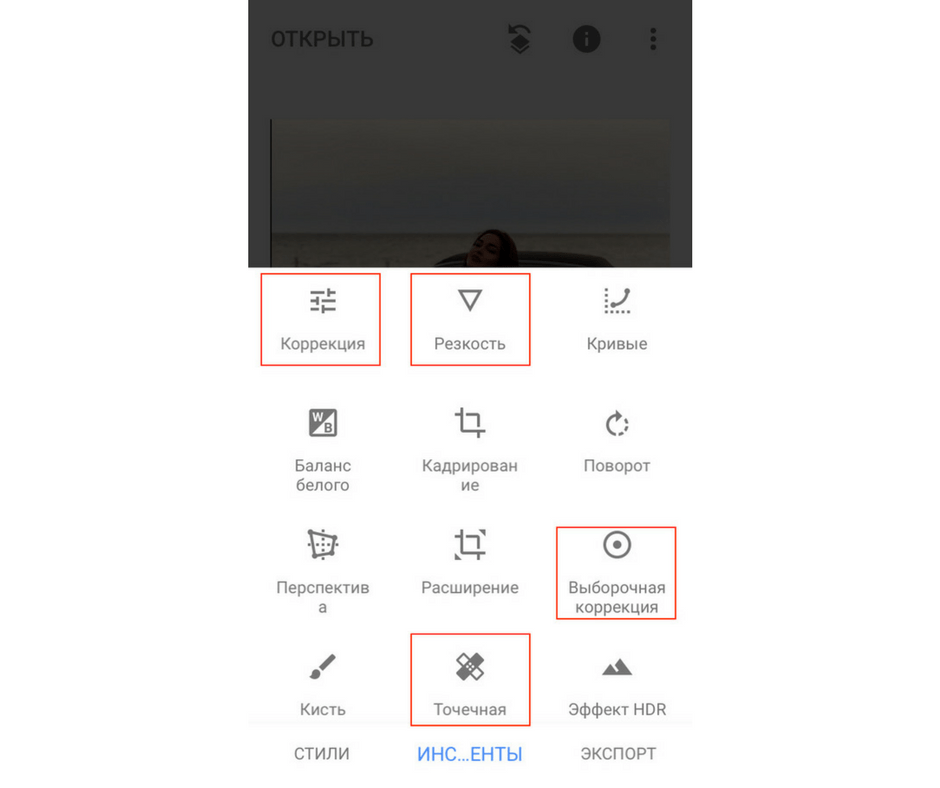
Меню «Инструменты» в Snapseed
Коррекция. Выбираем «Коррекцию» и регулируем параметры: яркость, контрастность, насыщенность, световой баланс, светлые и темные участки. Точных цифр не скажу, все зависит от исходника, просто двигайте ползунок в стороны, пока не достигните желаемого эффекта. Ваша задача — не исказить цвета, а немного улучшить фото.
Чтобы посмотреть (во время обработки) фото «До» и «После» нужно просто прикоснуться к экрану.
Выборочная коррекция. Выбираем «Выборочную коррекцию», если нужно обработать определенный участок на фото — например, лицо или предмет в руках.
Подкручиваем Яркость, Контрастность, Насыщенность, Структуру.
Осветляем, расширяем и улучшаем структуру
Если нужно осветлить или закрасить конкретный участок, делаем это с помощью Кисти
Если нужно расширить фото, делаем это с помощью функции «Расширить фото»
Если с фото все хорошо, выбираем «Резкость» и немного улучшаем Структуру.
Сравниваем и выгружаем
После всех манипуляций сравните «До» и «После». Если стало лучше, сохраняйте. Вот что получилось у нас:

Фото @alenanurkova после обработки в Snapseed
Первый этап закончен. Теперь нам понадобится один из фильтров VSCO — за счет этого фотографии станут еще интереснее и визуально будут казаться выполненными в одном стиле.
Обработанное нами фото загружаем в VSCO и выбираем фильтр. Почти все они очень яркие, поэтому выставляем ползунок фильтра ближе к центру.
В приложении немного бесплатных фильтров и много платных. Если не хотите переплачивать, их можно покупать дешевле у «умельцев» (наберите в поиске Instagram: «купить фильтр VSCO»).

«Докручивать» фото будем уже в самом Инстаграме. Для этого можно выбрать один из предложенных фильтров и открутить ползунок до 20%, либо использовать стандартные настройки.
Знаю, вам покажется, что тут слишком много действий, но весь процесс займет у вас всего несколько минут, а разница получается существенная.
Оттенок накидки я специально приблизил к оранжевому и сделал накидку яркой и насыщенной.
Фото @alenanurkova, было-стало
Пример 2: Убираем все лишнее
Во многих приложениях есть полезная функция, которая уберет все лишнее с вашего фото — например, ненужные предметы, транспорт, пятна, трещины на стенах.
Удобнее всего это делать в TouchRetouch, с помощью стандартной Кисти.

Фото @ekaterinamalyarova до и после ретуши. Найдите 10 отличий!
Как видите, чем меньше на фото ненужных предметов, тем интереснее оно смотрится. Только не увлекайтесь, а то можно потратить много времени и сделать еще хуже.
Пример 3: Меняем цвет предмета или фон
Способ подглядел у @dominic__ana (самому пока не доводилось этим пользоваться). Для этого используем приложение Enlight.

@dominic__ana изменила в Enlight цвет платья
Тут легко потеряться в настройках, поэтому пошагово это выглядит так:
Выбираем фото → Коррекция → Инструменты → Настраиваем ползунки до нужного цвета предмета → Маска → Очистить → Применить → Закрашиваем ту область, цвет которой хотите изменить → Если залезли за края, воспользуйтесь ластиком.
Если нужно закрасить фон, делаем тоже самое только уже с фоном.

@nevzorovakati изменила цвета фона, что существенно «оживило» фото
Подытожим
Запомните несколько простых правил:
Учитесь искусству композиции у тех, кто преуспел в этом деле.
Светлые предметы выгоднее снимать на тёмном фоне, а тёмные на светлом.
Не фотографируйте людей на жёлтом или коричневом фоне, цвет фото будет неестественным.
Перед съемкой протирайте объектив камеры.
Не стесняйтесь использовать сразу несколько приложений для обработки вашего фото.
Убирайте с фото все лишнее (ненужные предметы, пятна и пр.)
Не бойтесь экспериментировать — меняйте цвета и фоны.
Не так страшна обработка фото, как о ней рассказывают. Чтобы научиться обрабатывать фотографии нужно немного выдержки, знаний и практики. Начинайте хотя бы с того, что описано в этом материале и уже через месяц вас ждут разительные перемены.
А если у вас уже есть материал, то вы можете выложить фото в Инстаграм с компьютера с помощью СММпланнера.

smmplanner.com
Секреты обработки фото в Instagram: Elena Bazu

Привет, меня зовут Лена, я веб-дизайнер, фотограф и блогер в Нью-Йорке. Часто в моем Инстаграм спрашивают, как я обрабатываю фотографии, какими фильтрами пользуюсь, на что снимаю. Так вот хочу подробно обо всем рассказать вместе с несколькими советами.
Активно в Инстаграм пощу второй год, начинала с iPhone 5, после переезда в Нью-Йорк начала снимать на iPhone 6S, полгода назад начала снимать на Canon 6D + объектив 50 mm f/1.8. Перейти с Айфона на камеру было нелегко, да и снимать на камеру в Инстаграм не так просто, как кажется. Во-первых, у Айфона есть автоматическая экспозиция, во-вторых, угол объектива шире (больше помещается в кадр) и Айфон всегда под рукой. Есть люди, которые не любят фотографии на камеру в Инста, считая что там должна остаться мобилография в квадратном формате. Я не спорю с этим мнением, но все же тот процесс, к которому я пришла методом проб и ошибок, мне ближе. Тем более не открою большой секрет, сказав, что большинство блогеров давно снимают на камеры, будь то Olympus Pen или Fujifilm x100. Большим плюсом отдельной камеры является еще и то, что теперь есть много качественных фотографий из путешествий и повседневной жизни: на айфон я никогда так много не снимала, а если и снимала, то это были какие-то выкладки (flatlay), от которых тоже в свое время отошла в сторону живой фотографии.

В целом мой процесс съемки выглядит так — фотографирую на камеру, сбрасываю фото через встроенный в камере wi-fi на Айфон и уже в телефоне обрабатываю в VSCO, а потом в самом Instagram.
- Главное — это качество исходника. Фотография должна быть снята в экспозицию, без белых засветов и провалов в темное. Если снимаете на телефон, обязательно протирайте объектив камеры (иногда разница поразительна), и в солнечный день при большом контрасте лучше фокусироваться на более темных участках в кадре.
- Освещение. Практически всегда снимаю на улице или с естественным светом, например, у окна. Комнатный свет добавляет ненужную желтизну, лишние тени и «искусственные» блики, которые никакой ретушью не исправить. Это уже блогерская деформация, но в дорогих ресторанах, куда прихожу за красивой едой, всегда прошу стол у окна, если такого нет, то жду или иногда иду в другое место. Некоторые говорят, что я слишком заморачиваюсь, но если не заморачиваться, зачем тогда этим вообще заниматься?

- Композиция. Если вы постите в квадрате — снимайте в квадрат изначально. Я люблю вертикальные фотографии, они так занимают больше “массы” в ленте, но если хотите чтобы люди прочитали подпись к фото, лучше постить квадрат или в горизонтальной ориентации. С чувством композиции сложнее всего, всегда советую повторять за другими, чтобы научиться самому и «проговаривать» картинки, которые нравится, отвечая себе на вопросы почему нравится, какие здесь детали, какие цвета и акценты в композиции, и потом использовать эти приемы у себя. Ну, и конечно много-много снимать, очень много, со временем выработается свой стиль и понимание картинки. В идеале должно быть, чтобы фотография появилась в голове до того, как вы ее снимите, это беспроигрышный вариант. Но такое приходит с практикой. Хотите что-то делать хорошо — заморачивайтесь.

Пользуюсь в основном двумя фильтрами: А6 и иногда Е1. Плюс потом подтягиваю инструментами в самом приложении Инстаграма. То есть я накладываю фильтр А6 в VSCO, а в самом приложении Инстаграма улучшаю картинку по свету, контрасту и перспективе.
- Перспектива (Adjust). На фотографиях улиц выравниваю перспективу, так выглядит эффектней.
- Освещение (Brightness). Когда-то я была фанатом блеклых обесцвеченных фотографий, но сейчас больше нравится светлые яркие фото. Потому всегда поднимаю освещение на минимум 10 пунктов (если только оригинал не пересвечен).
- Контраст (Contrast). Добавляю контраст, смотря какой исходник, иногда вместо контраста пользуюсь инструментом Lux (в Инстаграме на экране настроек сверху, черно-белое солнце). Так вот фотографию с правильным освещением он делает еще круче, особенно селфи!
- Насыщенность (Saturation). Летние фотографии люблю с насыщенными цветами, но этим надо аккуратно пользоваться, потому что легко переборщить, +5 пунктов будет достаточно. Хочу заметить, что Контраст добавляет и Насыщенность.
- Резкость (Sharpen). Я принципиально не добавляю резкость в VSCO, потому что когда вы постите фото, Инстаграм ужимает исходник, тем самым появляются артефакты резкости. Чтобы не было «побитой» картинки, резкость лучше добавлять в конце в самом Инстаграме.

И немного общих советов из личного опыта:
- Лента красиво смотрится, если чередовать общие и крупные планы, например, фото улицы с фотографией еды. Лично я еще стараюсь чередовать светлые кадры с темными, ничего не могу с собой поделать! Для того, чтобы тестировать, как фотографии смотрятся рядом в ленте, можно завести отдельный закрытый аккаунт и там экспериментировать.
- Все хорошие фото храню в VSCO, даже если не собираюсь сегодня их постить. В альбоме телефона они теряются навсегда, как правило.
- Больше лайкают вертикальные и квадратные фотографии, чаще читают подписи в горизонтальных фотографиях.
- Снимайте чаще Stories в Инстаграме, так у фоловеров есть вовлечение в ваши лайфстайл и жизнь как таковую.
- Сейчас появилась функция Статистики внутри самого Инстаграма, о том как ее включить и как смотреть читайте тут. Там же статистика и подскажет, в какое время суток у вас самая высокая активность в профиле. Хорошо постить за час–два до пика.

Чтобы научиться интуитивной обработке надо смотреть лучших, в начале пути повторять за ними (все равно у вас не получится точно так же), со временем сублимировать для себя то, что нравится и обязательно искать свой стиль, пусть он с годами и будет меняться. Ниже список моих любимых Инстаграмов с красивыми композициями и стилистикой, которые как либо влияли на меня за последние два года:
Больше фотографий и примеров смотрите в моем блоге о Нью-Йорке и дизайнерской жизни и в Инстаграме. На специфические вопросы с удовольствием отвечу ниже в комментариях.
нравится 592 поделиться
simplebeyond.com
Секреты мобильной обработки для Инстаграм
Ох, будет смешно, если Вы именно этот урок мне на доработку пришлёте.
Инициатором покупки данного курса был мой муж. Он считает Вас лучшим преподавателем по обработке фотографий в СНГ.
Нет, я не спорю, что есть вообще боги Фотошопа, но именно в качестве преподавателя, он выделяет именно Вас. Цепляет Ваша подача материала, вроде бы сложные вещи объясняются с какой-то лёгкостью, без лишних заумных терминов, с какой-то очень безумно положительной энергетикой, сразу видно, что Вы любите свой предмет, и более того, прививаете любовь к нему своих учеников. С Вами интересно изучать что-то в принципе, хоть теорию струн)).
Спасибо за Вашу обратную связь, Ваши слова сильно меня поддерживали, настраивали на боевой настрой перед следующим уроком, хотелось стать еще лучше, чтобы Вы еще сильнее меня хвалили))). Очень здорово, что Вы ухватили этот мобильный тренд и разработали подобный курс. Мне кажется аналогов ему нет.
Да, фотошоп это классная программа, но такой мощный комбайн для рядового пользователя, который просто хочет выложить фото в соц сеть не нужен. Да и сидеть за компом ради редактирования фотографий для какой-нибудь инсты — я , например, до такого не дошла. Да мне просто лень бы было так заморачиваться. А вот с мобильником другая история, он всегда под рукой, обработкой можно заниматься лёжа на кроватке, сидя в транспорте или в очереди, да даже на работе, когда делать нечего (только тссс, начальству моему не говорите)))) ). Это намного лучше и полезнее, чем складывать три в ряд (если Вы понимаете о чём я).
Более того, я не ожидала, что на мобильном можно так качественно обрабатывать и при этом это довольно удобно делать. Скажу честно, я знала, что курс будет хорошим, но всё равно ждала меньшего. Я приятно уже приятно удивлена, а у меня еще 10 бонусов!!! Что касается недостатков, они наверно есть, но как то меркнут перед достоинствами данного курса. На последнем вибинаре, кто-то в чате написал, что не мешало бы PicsArt разбить на два урока. Может он и прав, хотя к девятому уроку мы уже довольно опытными товарищами стали и часть инструментов для нас не в новинку, тем более всегда есть запись урока.
Последний урок, мне сперва показалось, можно с лёгкостью перенести в бонусы, ведь это просто налаживание фильтров, бликов (тем более, что в LD бесплатных не так уж и много). Но после я провела для себя такую аналогию: весь курс это как последние экзамены в школе, а последний урок курса, это когда в конце вас просят поднять за собой стул и поставить его на парту. То есть после долгой, сложной работы, в конце вам дают задачу намного проще, чем вы делали до этого и можно просто расслабится, оглядеться назад и понять какой огромный багаж знаний вы ухватили, впасть в нирвану ненадолго. Ох, будет смешно, если Вы именно этот урок мне на доработку пришлёте.)))
Вообщем если Вас кто-то будет критиковать за структуру уроков, не слушайте, тут всё четко. Лично мне не хватило какого-нибудь приложения со шрифтами, с русскими шрифтами если точнее. Ведь по факту, наверно, помимо стандартного русского шрифта в Snapseed есть один или два дополнительных, а в других приложениях и вовсе ни одного. Может есть в бонусах чтото подобное, тогда беру свои слова обратно, если нет, то нечто подобное можно в бонусы запихнуть, было бы здорово.
В общем, спасибо Вам за курс, до сих пор удивляюсь, как у Вас получилось выдернуть из тонн мусора лежащего в AppStore и Play Market именно такие полезные приложения, причём большинство из которых не имеет приставочку Adobe)).
Курс очень хороший, интересный, оригинальный, качественный. Преподаватель просто супер! Было очень приятно с Вами работать и познакомиться тоже).
Всего Вам наилучшего, дальнейшего развития в этой области, побольше учеников в дальнейших курсах!!! В следующем году жду от Вас курс «Повышения мастерства в мобильной обработке» или «15 волшебных коллажей в PicsArt» ну или чего-нибудь подобного)))!!
photoshop-master.org
Создаем крутую анимацию для Инстаграм в Фотошопе / Фотошоп-мастер
В этом уроке вы научитесь создавать яркую GIF-анимацию для Instagram.

Скачать архив с материалами к уроку
Примечание: Автор использовал платные материалы. В архиве вы найдёте альтернативный вариант изображений для выполнения урока.
1. Добавляем картинки на топе
Шаг 1
Постарайтесь подобрать такие картинки, которые будут сочетаться по цветовой гамме. В качестве модели я буду использовать фото девушки с сайта Unsplash. Затем мы добавим картинки и наложим их поверх топа модели.
Открываем фото модели в Photoshop. Выше фонового слоя добавляем новый (Ctrl+Shift+N) и с помощью Rectangular Marquee Tool (M) (Прямоугольное выделение) создаем прямоугольник покрывающий топ модели.
(M) (Прямоугольное выделение) создаем прямоугольник покрывающий топ модели.
Берем Paint Bucket Tool (G) (Заливка) и заполняем его красным цветом (#f60001). Давайте доработаем форму фигуры и подгоним ее под форму топа.
(G) (Заливка) и заполняем его красным цветом (#f60001). Давайте доработаем форму фигуры и подгоним ее под форму топа.

Шаг 2
В нижней части слоев жмем на кнопку Add layer mask (Добавить слой-маску), чтобы добавить маску на слой. Приближаем документ (Ctrl+), чтобы было удобнее работать, и уменьшаем непрозрачность красного слоя до 50%.
(Добавить слой-маску), чтобы добавить маску на слой. Приближаем документ (Ctrl+), чтобы было удобнее работать, и уменьшаем непрозрачность красного слоя до 50%.
Берем Brush Tool (B) (Кисть) и жесткой кисточкой с непрозрачностью 100% черным цветом проводим на маске по тем местам, которые необходимо скрыть. Наша задача – убрать все лишнее и подогнать прямоугольник под форму топа. Постарайтесь максимально аккуратно доработать край, чтобы он не был зубчатый и неровный.
(B) (Кисть) и жесткой кисточкой с непрозрачностью 100% черным цветом проводим на маске по тем местам, которые необходимо скрыть. Наша задача – убрать все лишнее и подогнать прямоугольник под форму топа. Постарайтесь максимально аккуратно доработать край, чтобы он не был зубчатый и неровный.

Теперь подкорректируем освещение.
Если на одежде есть области, на которые падает тень, например, возле волос (особенно под ними), можете взять мягкую черную кисть (В) и провести по теневым участкам, чтобы создать плавный переход и получить реалистичную тень.
(В) и провести по теневым участкам, чтобы создать плавный переход и получить реалистичную тень.

2. Создаем анимацию
Шаг 1
Теперь давайте займемся анимацией. Для каждой картинке на футболке создаем новый слой. Затем с зажатой клавишей Ctrl выделяем все новые слои и трансформируем их в обтравочные маски (Ctrl+Alt+G) для слоя с красным прямоугольником.
Увеличиваем непрозрачность красного слоя до 100% и переключаем его режим наложения на Exclusion (Исключение).
Теперь поочередно выбираем новые слои и на каждый копируем и вставляем любое фото. Я начну с ночного неба.

Шаг 2
При необходимости, подкорректируйте размеры картинок (Ctrl+T).
В моем примере мне не нужно вся картинка со схемой, поэтому с помощью инструмента Rectangular Marquee Tool (M)  (Прямоугольное выделение) я вырезала только ее часть. Для этого я выделила нужный мне фрагмент и нажала Ctrl+J, чтобы скопировать выделенную область на новый слой.
(Прямоугольное выделение) я вырезала только ее часть. Для этого я выделила нужный мне фрагмент и нажала Ctrl+J, чтобы скопировать выделенную область на новый слой.
После этого в самом верху добавляем корректирующий слой Layer – New Adjustment Layer – Color Lookup (Слой – Новый корректирующий слой – Поиск цвета). В окне настроек выбираем FallColors.look и уменьшаем непрозрачность слоя до 28%.

Шаг 3
Для работы с анимацией открываем панель Window – Timeline (Окно – Шкала времени).
На шкале жмем на кнопку Create Video Timeline (Создать шкалу времени для видео). После этого в нижнем левом углу нажимаем на кнопку Convert to frame animation (Преобразовать в покадровую анимацию). Также рядом с этой кнопкой проверяем, чтобы повтор цикла был установлен на Forever (Постоянно). Затем в нижней части кадра устанавливаем время задержки на 0,1 сек.

Теперь кликаем по значку глаза на панели слоев, чтобы скрыть все слои с картинками, кроме неба.
Добавляем следующий кадр и на втором кадре включаем видимость слоя со схемой. Для третьего кадра включаем видимость слоя с листьями и для четвертого – с цветами.
Жмем на кнопку воспроизведения, чтобы проверить готовую анимацию.

Сохраняем анимацию в формате GIF. Лучше всего делать это через инструмент Save for Web (Сохранить для Web) (Ctrl+Shift+Alt+S).
Не забывайте, что вы можете уменьшить размер картинки, если вам нужна маленькая анимация. Программы для захвата экрана, например, Camtasia, позволят вам записать анимацию и сохранить ее в качестве видео, которое можно загрузить в профиль Instagram.
Вот так выглядит финальный результат.

На сайте Envato Market вы найдете еще больше потрясающих экшенов для Photoshop. (Платно)
Ниже вы можете посмотреть видео автора с процессом работы.
Автор: Melody Nieves
photoshop-master.ru
Обработка фото для Instagram: 5 лучших приложений
- НОВОСТИ
Новости
Samsung не удалось продать миллион Galaxy Fold
Новости
Обладатели iPhone любят порно
Новости
iPhone 12 не будет востребован у покупателей
Новости
Специалисты iFixit натерли сыр на Mac Pro
НовостиАпдейт Windows привел к бесконечной ошибке
НовостиПродажи iPhone в Китае заметно упали
- ОБЗОРЫ
Обзор
Обзор Xiaomi Mi 9T: почти идеальный флагман
Обзор
Обзор Realme 3 Pro: бюджетник с 4K и ночной съёмкой
the-geek.ru
Лучшие редакторы обработки фото для Инстаграм с эффектами
Инстаграм – мобильное приложение, которое бесплатно доступно для людей всего мира. Инстаграм предназначен для общения, обмена фотографиями, видео и другой информацией. Основное преимущество этого сервиса – широкий ассортимент фильтров, которые помогают создавать профессиональные фотографии с интересными эффектами. Онлайн-приложения для создания эффектов позволяют сделать из простого изображения шедевр, а также исправить неудачный снимок.
Чтобы фото в Инстаграм смогли привлекать других пользователей нужно делать снимки неповторимыми, которые будут показывать вашу уникальность и индивидуальность. Существует много программ для обработки фото для Инстаграм онлайн, которые имеют большой функционал и множество фотоэффектов.
Содержание страницы
Популярные онлайн-приложения с эффектами для Инстаграм

Пользователи имеют возможность использовать бесплатный софт для обработки фотографий, поэтому и не хотят устанавливать на телефон или компьютер специальные приложения. Таким образом многие блогеры пользуются сервисами, которые позволяют в режиме онлайн обрабатывать снимки, добавлять различные эффекты, фильтры, обрезать размер и т.д.
Существует несколько лучших редакторов фото для Инстаграм
BeFunky
Это удобный по использованию фоторедактор, который имеет большой ассортимент фильтров и эффектов. Также приложение позволяет работать со слоями, текстурами, ретушированием и накладывать одно изображение на другое. Чтобы начать применять программу необходимо ее запустить. На главной странице пользователь увидит кнопку синего цвета Get Started, настроит язык, после загрузит фото и выполнит обработку.
Ribbet
Данный сервис обладает множеством возможностей:
· обрезка снимка;
· создание коллажей;
· автоисправление;
· фотоэффекты.
Здесь снимки разрешено загружать из галереи телефона или сразу из Инстаграм, а также сделать новый снимок.
Rollip

Программа для обработки фотографий Rollip предназначена для тех, кто любит быстро работать. Здесь уже предоставлены готовые фильтры (40 штук). В использовании программа очень удобна, все что нужно написано на русском языке. Запустив приложение, пользователь сразу заметит большую надпись на экране. Ему предложат выбрать фильтр и закачать фото. Пользователь сможет вставить снимок в рамку, добавить надпись, штамп в виде звездочек, бликов, сердечек и т.д.
После завершения работы с фотографией, вам предложат закачать изображение на устройство, а после поделиться ним в социальной сети.
FotoFlexer
Это замечательный фото редактор онлайн с эффектами для Инстаграм. Интересный и понятный интерфейс, огромный ассортимент функций:
· обрезка;
· автоисправление;
· рамки, макияж;
· коллажи;
· различные эффекты и украшения для фото.
LunaPica
Программа простая и очень удобная в использовании. Можно мгновенно наложить эффекты и отредактировать фотографию по всем параметрам.
Самая популярная онлайн-программа для накладывания эффектов на фото в Инстаграм
Pixlr-o-matic 
Этот сервис самый известный и востребованный среди пользователей Инстаграма. Используя его можно загружать фотографии с компьютера, телефона, соцсети, а также делать моментальные снимки, и после сразу выкладывать в Инстаграм. В Pixlr-o-matic примерно 30 готовых фильтров. Какие-то из них дублируют Инстаграм, а некоторые являются собственными.
Кроме обычных фильтров есть дополнительные эффекты (блики, сердца, дождь, огни и т.д.), а также рамки и маски. Когда пользователь начнет работать в данном приложении его фото станут намного красивее. Сервис Pixlr-o-matic простой и понятный в использовании в Инстаграм для обработки фото онлайн.
Инструкция по использованию Pixlr-o-matic
Чтобы пользователь мог сразу запустить приложение и начать с ним работать, он должен ознакомиться с инструкцией:
· если изображение будет загружаться с телефона или компьютера, следует в меню выбрать «computer», но если снимок будет делаться моментально переходим в «webcam»;
· далее выбираем подходящий фильтр, в Pixlr-o-matic из более 30 штук. Пользователь сможет подобрать подходящий или уже выбрать любимый, которым часто пользуется в Инстаграм. А если нажать в настройках «More», вы сможете добавить новые фильтры для редактирования фотографий;
· выбираем фотоэффекты. В онлайн-программе Pixlr-o-matic более 100 различных эффектов, которые можно наложить на изображение. При желании поменять структуру (добавить блики, различные вспышки, огонь и т.д.). Только в этой программе это можно сделать онлайн. Pixlr-o-matic лучше, чем простой фотошоп;
· подбираем фоторамку. В программе большое количество рамок на любой вкус, поэтому лучше попробовать каждую по очереди и подобрать подходящую;
· сохраняем фотографию на устройство. Когда редактирование изображения полностью выполнено, и снимок имеет превосходный вид его можно сохранить. Это можно сделать на компьютер, планшет или телефон, нажав в меню «save». После изображение можно выставлять на странице в Инстаграм.
Самые популярные эффекты для снимков в этом сезоне

Чтобы ваша отредактированная фотография нравилась всем пользователям необходимо применять для обработки только популярные фотоэффекты. На сегодняшний день выделяют следующие модные эффекты для фото в Инстаграм:
· глитч-эффект – позволяет создать видимость поломанного изображения;
· разрушение – эффект разрушает всю композицию снимка;
· положение Дуотон двойное – создает эффект двойного снимка;
· цветные канали – позволяют сделать изображение искаженным;
· двойной свет – удваивается снимок.
Многие профессиональные художники в последнее время стали часто применять эффекты с разными влияниями на типографику (беспорядочное обрезание). Также применять к изображениям яркие цветовые гаммы, переходы и эффекты негативного пространства.
insta-drive.ru

